- 系统
- 教程
- 软件
- 安卓
时间:2019-07-26 来源:u小马 访问:次
在win10环境中生成SSH密钥曾经是一个复杂的过程,需要安装第三方工具。 自windows 10April 2018更新以来,windows已经预装了OpenSSH客户端,这意味着您可以使用ssh-keygen生成SSH密钥。 下面小编就把win10系统中生成SSH密钥的方法分享给大家!
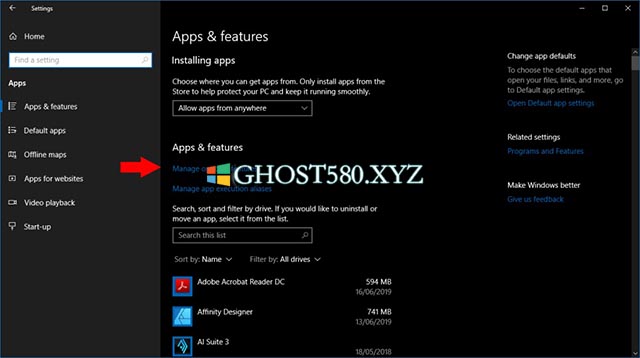
首先,您需要确保在您的计算机上安装了OpenSSH - 如果您从早期版本的windows 10升级,则可能需要手动启用它。 启动设置应用,然后单击应用类别。 接下来,单击管理可选功能链接。 如果在出现的列表中没有看到OpenSSH Client,请单击添加功能按钮并进行安装。 安装后可能需要重新启动PC。
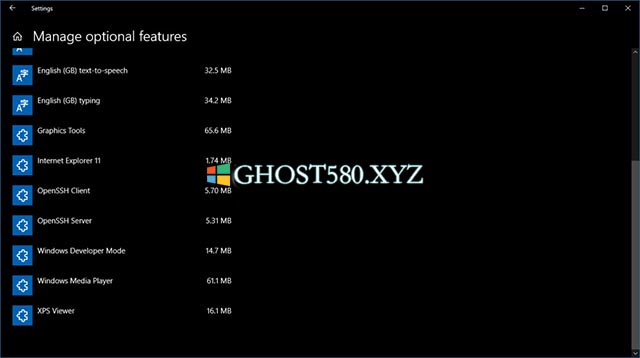
安装OpenSSH后,您就可以继续了。 从开始菜单中打开命令提示符。 在终端窗口中输入ssh-keygen(不带引号),然后按Enter键。 系统将提示您确认保存位置。 我们建议按Enter键以使用用户目录中的默认位置。 否则,键入要保存密钥的路径,然后按Enter键。
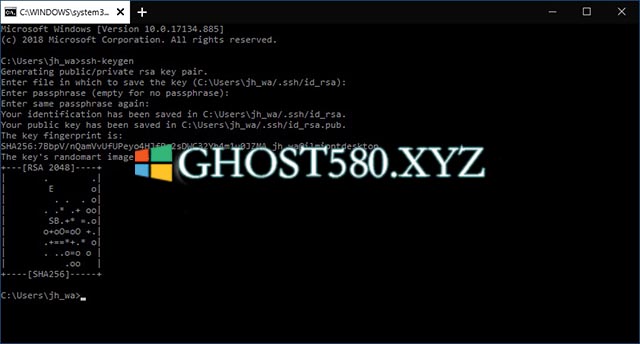
您现在可以选择向密钥添加密码(密码)。 如果你添加一个,你需要在使用密钥时提供它。 输入密码短语并按Enter键或立即按Enter键继续输入密码短语。
windows现在将生成您的RSA公钥/私钥对。 公钥将在您指定的目录中存储为id_rsa.pub。 将此密钥上传到您需要SSH的任何计算机。 然后,您可以使用windows的内置SSH客户端打开连接 - 键入ssh user @ hostname以使用生成的凭据进行连接和身份验证。





